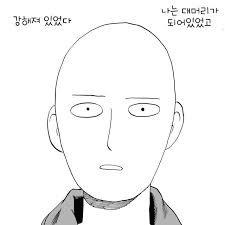Chrome Extention App 을 이용하여 성능측정을 통해 튜닝포인트를 찾는 것을 해보았다.
Google의 PageSpeed 제품 성능 측정은 현재 3가지 방법을 제공한다.
1. Browser Extention App
2014/10/31 - [튜닝/성능측정] - Chrome PageSpeed를 이용한 Front-End 성능측정
2. PageSpeed Insights 사이트를 이용하는 방법
2014/10/31 - [튜닝/성능측정] - PageSpeed insights를 이용한 성능측정
3. PageSpeed openapi를 이용
그럼 PageSpeed insights 사이트에 대해 간단히 알아보자.
장점
1. 데스크탑과 모바일을 한번에 확인할 수 있다.
2. 모바일 측정 결과에 사용자 환경에 대한 UX 적인 측정이 가능하다.(그렇게 디테일하진 않다.)
단점
1. User Agent와 같은 것을 변경하여 처리할 수 없다.
사용 방법
1. PageSpeed insights 에 접속
URL : https://developers.google.com/speed/pagespeed/insights/
측정하고자 하는 URL 을 입력 후 분석 버튼을 누른다.
2. 결과 값으로 아래와 같이 모바일 페이지의 대한 측정/사용자 환경에 대한 측정 스코어와 개선 사항을 제안해 준다.
추가적으로 캡처 화면을 제공하여 사용자가 좀 더 명확하게 알 수 있도록 제공한다.
3. 데스크톱 탭을 선택하면 데스크톱 단에서 나온 측정 스코어와 개선안을 제안해준다.
'튜닝 > 성능측정' 카테고리의 다른 글
| Docker로 Webpagetest private instance 구성하기 (0) | 2018.04.30 |
|---|---|
| 컴퓨터의 DNS는 무엇으로 설정하는게 가장 좋을까? (0) | 2017.12.08 |
| sitespeed.io 4를 이용한 사이트/페이지별 타이밍, 리소스, 퍼포먼스 측정 및 시각화방법 (0) | 2017.02.22 |
| Chrome PageSpeed를 이용한 Front-End 성능측정 (0) | 2014.10.31 |